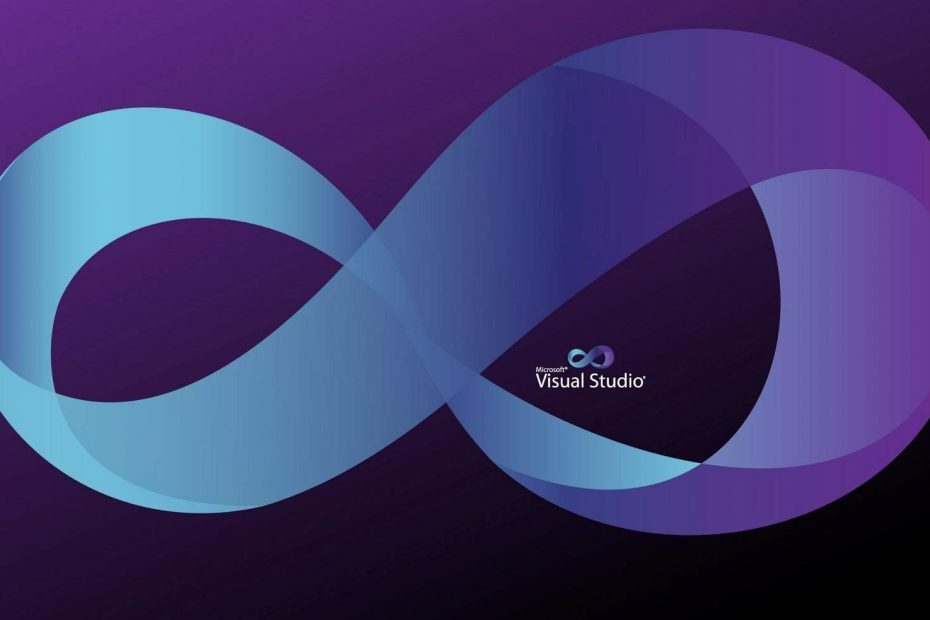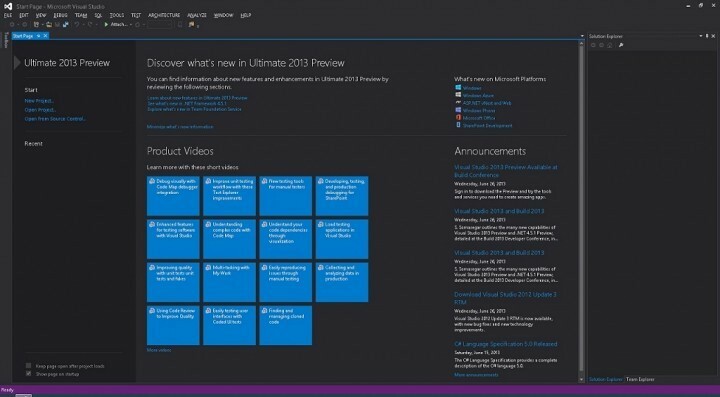どちらもソフトウェア開発目的で使用される IDE です。
- Visual Studio by マイクロソフトは、Web サイト、Web サービス、Web アプリ、モバイル アプリなどのコンピューター プログラムの開発を支援しています。
- JetBrains の PyCharm は、主に Python でのプログラミングに使用されます。
- このガイドでは、2 つの IDE の基本的な違いについて説明します。
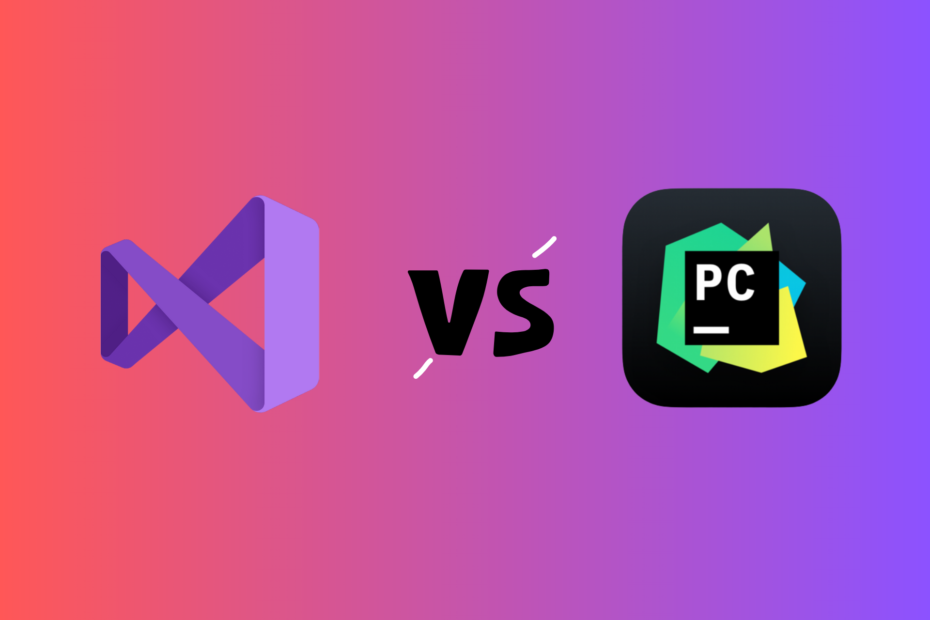
ソフトウェアを開発する場合、適切な統合開発環境 (IDE) を選択することが重要です。 環境は使いやすく、使用している言語とうまく統合できる必要があります。 ソフトウェアを開発するための 2 つの最も一般的な IDE は次のとおりです。 ビジュアルスタジオ そしてPyCharm。 どちらのソフトウェアにも独特の機能と利点があり、さまざまなプロジェクトに適しています。
このガイドでは、Visual Studio と PyCharm を比較して、次のプロジェクトでどちらの IDE を使用するかを決定するのに役立てます。 読む!
ビジュアル スタジオとは
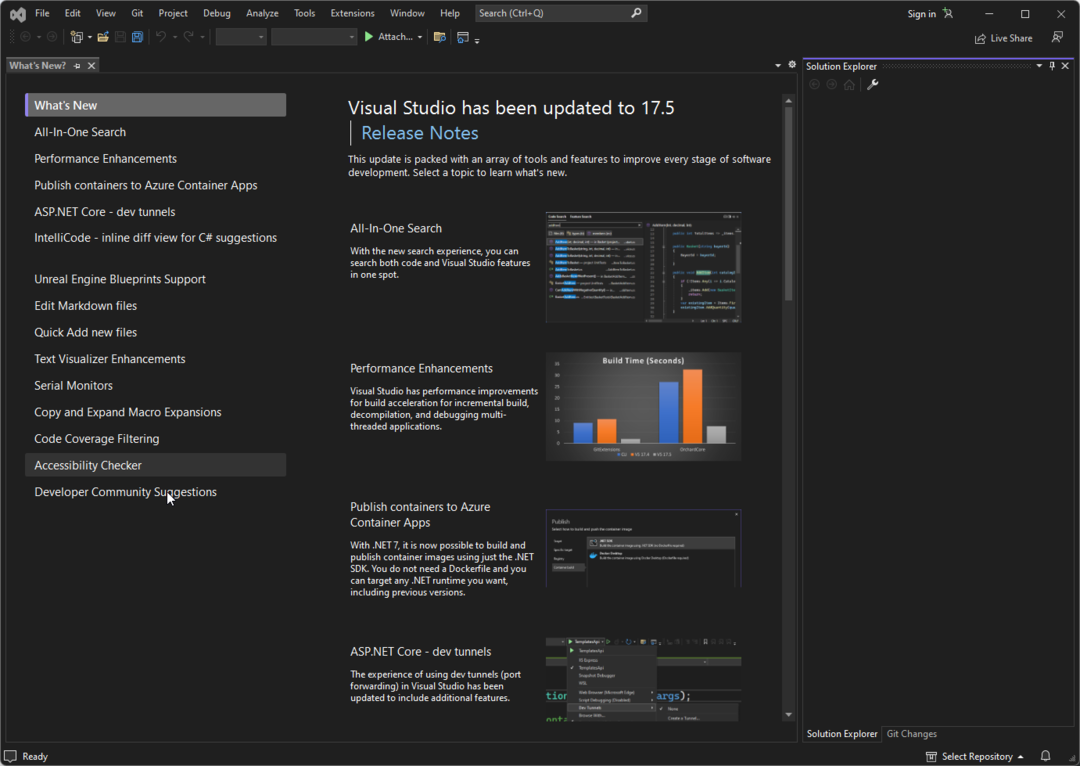
ビジュアルスタジオ Microsoft による統合開発環境 (IDE) です。 主に Windows アプリの開発に使用されます。 ただし、Python、C++、C#、Visual Basic、F#、Javascript などの他の言語もサポートしています。
この IDE は、開発者がさまざまなプラットフォーム用のソフトウェア アプリケーションを作成、テスト、またはデバッグするための幅広いツールと機能を提供します。 開発者がすぐに作業を開始できるように、さまざまなプロジェクト テンプレートとコード スニペットが付属しています。
PyCharm とは何ですか?
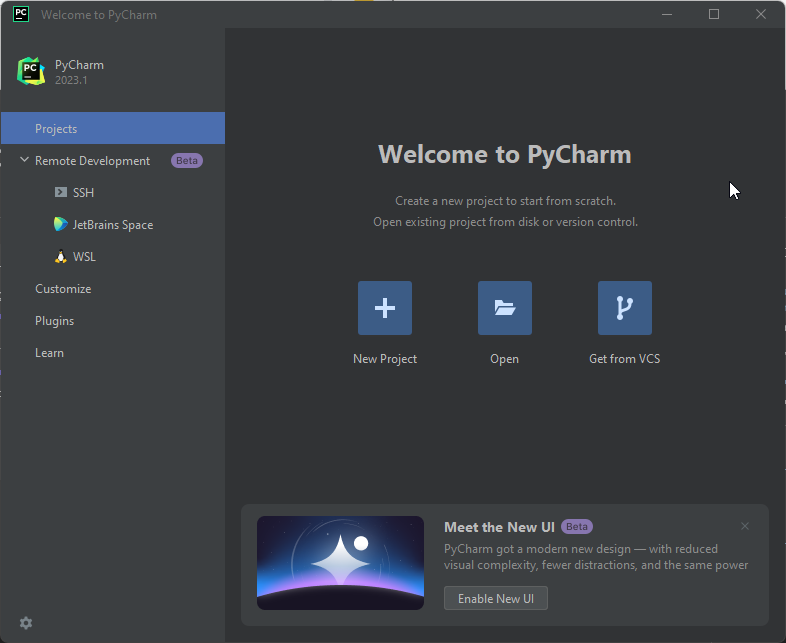
PyCharm は、特別に設計された IDE です。 パイソン JetBrains によるプログラミング言語。 Python アプリケーションを作成、テスト、およびデバッグするためのツールと機能の包括的なセットを提供します。
PyCharm には、コミュニティ版とプロフェッショナル版の 2 つのエディションがあります。 前者のエディションは無料でオープンソースですが、後者のエディションは科学的な機能を含む追加機能を提供します。 ツール、Web 開発ツール、データベース ツール、および HTML、JavaScript などの他のプログラミング言語のサポート CSS。
Visual Studio と PyCharm: 違いは何ですか?
1. デバッグ
Visual Studio は、Windows および macOS に限定された Microsoft 開発ツールです。 ただし、PyCharm はクロスプラットフォーム ツールであり、デバッグのために Windows、macOS、および Linux で使用できます。
どちらの IDE にも、ブレークポイント、変数の監視、コール スタックの探索などの強力なデバッグ機能があります。 ただし、PyCharm には、開発者がコードを段階的に実行し、変数をリアルタイムで検査できるようにする堅牢な対話型デバッガーもあります。
Visual Studio にはプロファイリング ツールが付属していますが、追加のインストールが必要です。 一方、PyCharm には組み込みのプロファイリング ツールがあり、開発者がパフォーマンスのボトルネックを特定してコードを最適化するのに役立ちます。
2. コラボレーション
Visual Studio と PyCharm には、Mercurial、Git、Subversion などのバージョン管理システムのサポートが組み込まれているため、開発者はコードで簡単に共同作業できます。
ただし、Visual Studio には、継続的インテグレーション、プロジェクト追跡、デプロイなどの追加のコラボレーション機能を提供する Azure DevOps も付属しています。 また、リアルタイムでのコラボレーションに役立つ Live Share 機能も備えています。
PyCharm と統合 さまざまなコラボレーション ツール、 含む ジラ、Trello、および Slack を使用して、開発者が共同作業を簡単に追跡および管理できるようにします。 ただし、Visual Studio とは異なり、PyCharm はリアルタイムのコラボレーションを提供しません。
3. 拡張機能
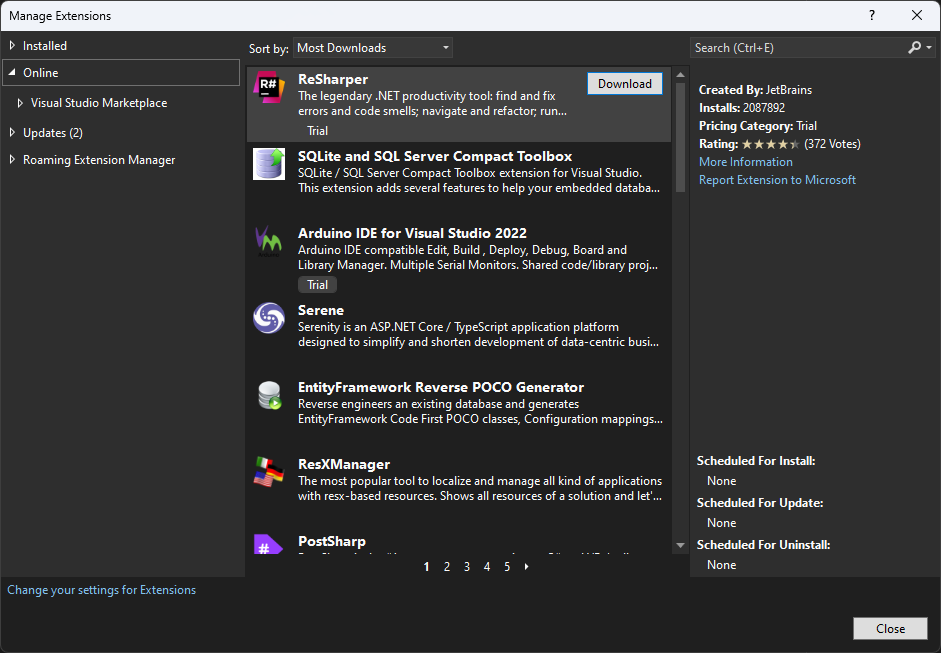
Visual Studio には拡張機能とプラグインの広範なコレクションがあり、Marketplace では 8000 を超える拡張機能を利用できます。 一方、PyCharm には、JetBrains プラグイン リポジトリで利用可能な 5000 を超えるプラグインがあります。
4. 料金
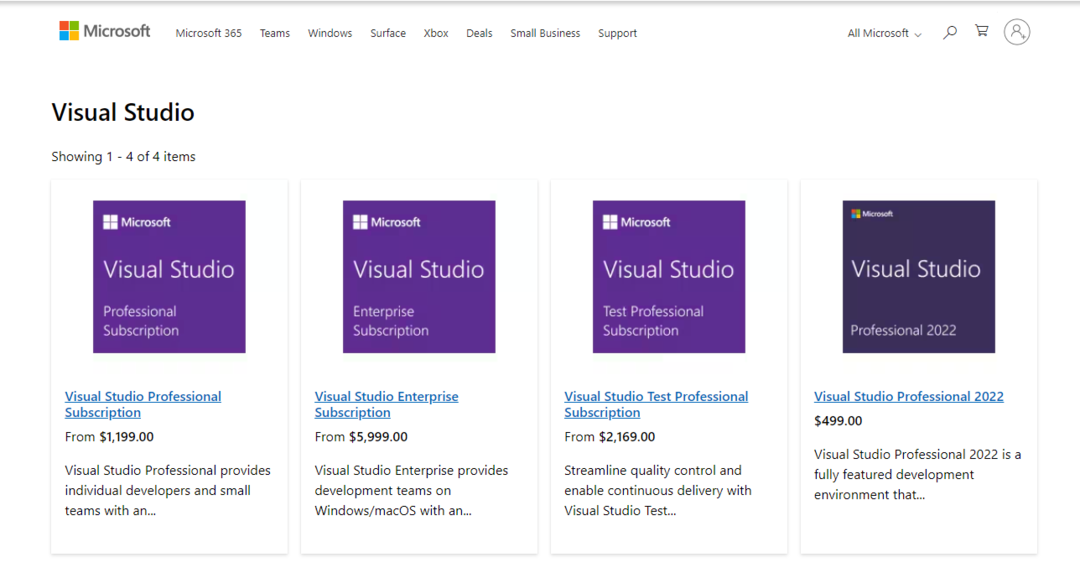
ビジュアルスタジオ 無料版と有料版の両方を提供。 後者には追加の機能と利点があります。 コストは、バージョンとライセンス モデルによって異なります。
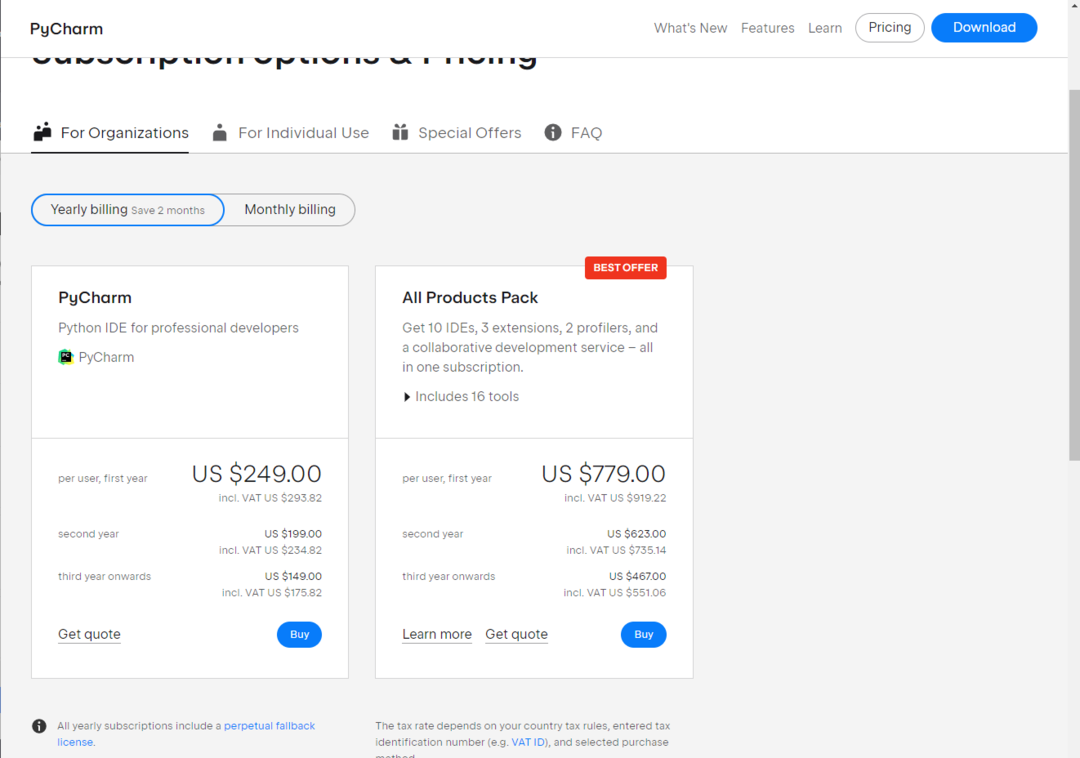
PyCharm 無料の Community エディションと有料の Professional エディションがあります。 Professional エディションの価格は、ライセンス数とサブスクリプション モデルによっても異なります。
- EXE 対 MSI: 違いは何ですか & どちらが優れていますか?
- Visual Studio 拡張機能: 生産性を向上させるための 15 のベスト
- ALG.exe プロセスとは何か、およびそれを無効にする方法
- AI.exe: これは何ですか? 削除する必要がありますか?
5. 実現可能性とパフォーマンス
PyCharm は使いやすく、ユーザーフレンドリーなインターフェースを備えており、簡単にインストールできます。 一方、Visual Studio には複雑なインターフェイスがあり、その依存関係をダウンロードする必要があるため、インストールは簡単ではありません。
大規模なプロジェクトで作業する場合、Visual Studio は PyCharm よりも高速で応答性が高くなります。 ただし、パフォーマンスはプロジェクトの複雑さとサイズによって異なります。 前者は Microsoft テクノロジ用に最適化されていますが、後者は Python で最適に動作します。
PyCharm は、消費するシステム リソースが少ない軽量の IDE です。 一方、Visual Studio のメモリ フットプリントは大きく、システム全体のパフォーマンスに影響を与えます。
6. リモート開発
どちらの IDE にもリモート開発機能が付属しており、開発者はリモート コンテナーで実行されているコードを操作できます。 ただし、組み込みの SSH ターミナル、リモート デバッガー、およびリモート インタープリターにより、PyCharm はリモート開発をより適切にサポートします。
7. 統合
Visual Studio は、Azure や GitHub などの他の Microsoft 開発ツールとうまく統合されています。 ただし、PyCharm は、Kubernetes、Docker、AWS などのサードパーティのツールやサービスとうまく連携します。
Visual Studio と PyCharm は両方とも、Git 統合の組み込みサポートを提供します。これにより、コード リポジトリの管理と他の開発者とのコラボレーションが容易になります。
ただし、PyCharm の Git 統合はより高度であり、チェリー ピッキング、リベース、競合解決などの Git 固有の機能をより適切にサポートします。
8. 言語サポート
Visual Studio は、C++、C#、F#、Visual Basic などの複数のプログラミング言語をサポートしていますが、 PyCharm は主に Python に焦点を当てていますが、CSS、JavaScript、および HTML。
PyCharm のデバッグ ツールは Python 開発用に最適化されており、Django や Flask フレームワークなどの Python 固有の機能をより適切にサポートします。
9. コード管理
どちらの IDE にも優れたコード補完機能と強調表示機能があり、エラーを減らしてコードをより速く書くのに役立ちます。 ただし、PyCharm はより高度で、Python 固有の構文とライブラリをより適切にサポートしています。
Visual Studio には、IntelliSense、プロジェクト テンプレート、コード リファクタリングなどの優れたコード管理機能があります。 また、幅広いプログラミング言語とフレームワークをサポートしています。 一方、PyCharm は同様のコード管理機能を提供しますが、Python 開発により重点を置いています。
10. リファクタリング
Visual Studio は、開発者がコードベースの問題をすばやく特定して修正できるようにする包括的なコード分析ツールのセットを提供します。 一方、PyCharm にはコード分析ツールが付属していますが、Python 固有の構文とライブラリに関連する問題を見つけることに重点を置いています。
どちらの IDE も、メソッドの抽出、名前の変更、署名の変更など、さまざまなコード リファクタリング ツールを提供します。 ただし、PyCharm には、Python 専用のより高度なリファクタリング ツールが付属しています。 名前付きタプルの導入、try/except ステートメントでのコード ブロックのラップ、およびリストの生成 理解。
Visual Studio と PyCharm: どちらを選ぶべきか?
2 つの IDE のどちらを選択するかは、作業中のプロジェクトの特定の要件と設定によって異なります。 選択を行うために考慮できるいくつかの要因を次に示します。
- 言語 – .NET、C#、またはその他の Microsoft テクノロジでアプリを開発している場合は、Visual Studio を選択する必要があります。 ただし、Python、JavaScript、CSS、または HTML で作業している場合は、PyCharm を使用できます。
- プラットホーム – PyCharm はクロスプラットフォームで動作し、Windows、Linux、および macOS をサポートします。 ただし、Visual Studio は主に Windows ベースの IDE ですが、Visual Studio Code を介して macOS と Linux をサポートできます。
- プロジェクトサイズ – 多くのファイルと依存関係を持つ大規模なプロジェクトで作業している場合は、Visual Studio を使用する必要があります。これにより、より優れたコード管理機能が提供されます。 一方、Python に重点を置いた小規模なプロジェクトの場合は、PyCharm の方が適しています。
- 学習曲線 – Visual Studio には広範な機能とツールがあるため、PyCharm よりも学習曲線が急になります。 ただし、Python を初めて使用する開発者は、PyCharm に圧倒されることもあります。
結論として、両方の統合開発環境は、ソフトウェア開発のための堅牢なツールと機能を提供します。 どちらを選択するかは、プロジェクトの要件によって異なります。 Visual Studio と PyCharm: どちらを選びますか?
以下のコメントセクションであなたの選択を自由に述べてください.
まだ問題がありますか? このツールでそれらを修正します。
スポンサー
上記のアドバイスを行っても問題が解決しない場合は、お使いの PC でさらに深刻な Windows の問題が発生している可能性があります。 お勧めします この PC 修復ツールをダウンロードする (TrustPilot.com で Great と評価されています) を使用して、簡単に対処できます。 インストール後、単に スキャン開始 ボタンを押してから 全て直す。